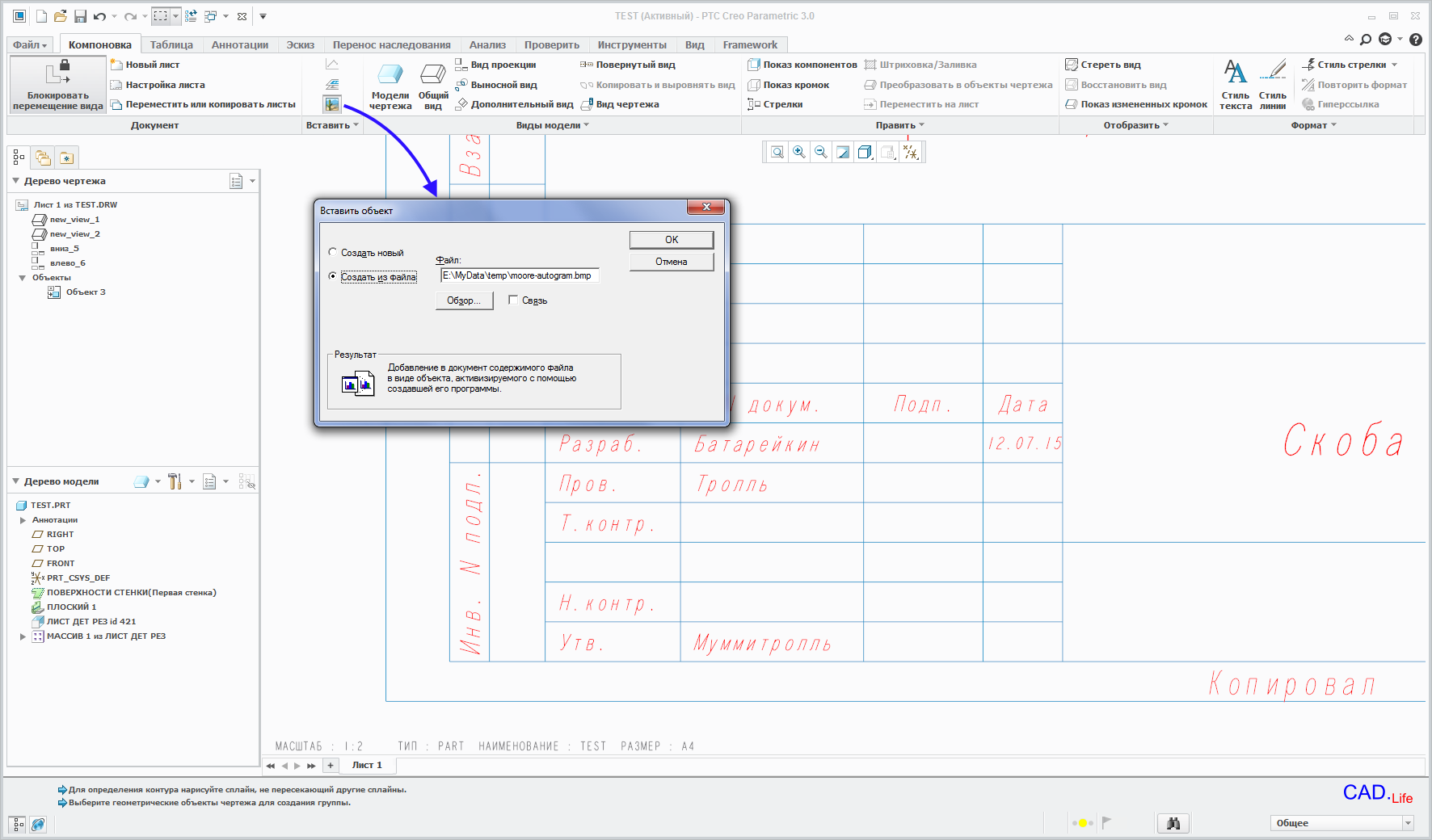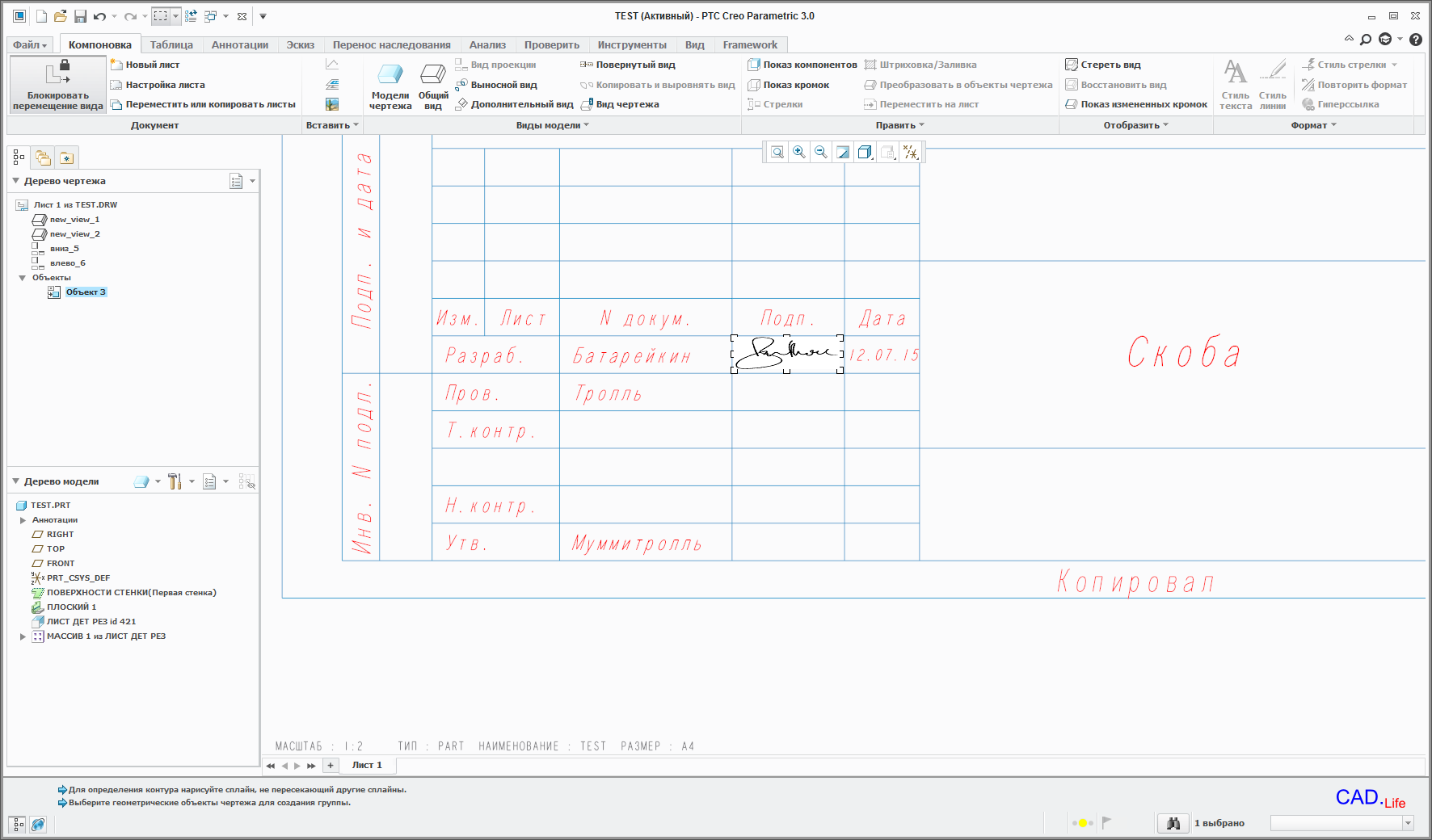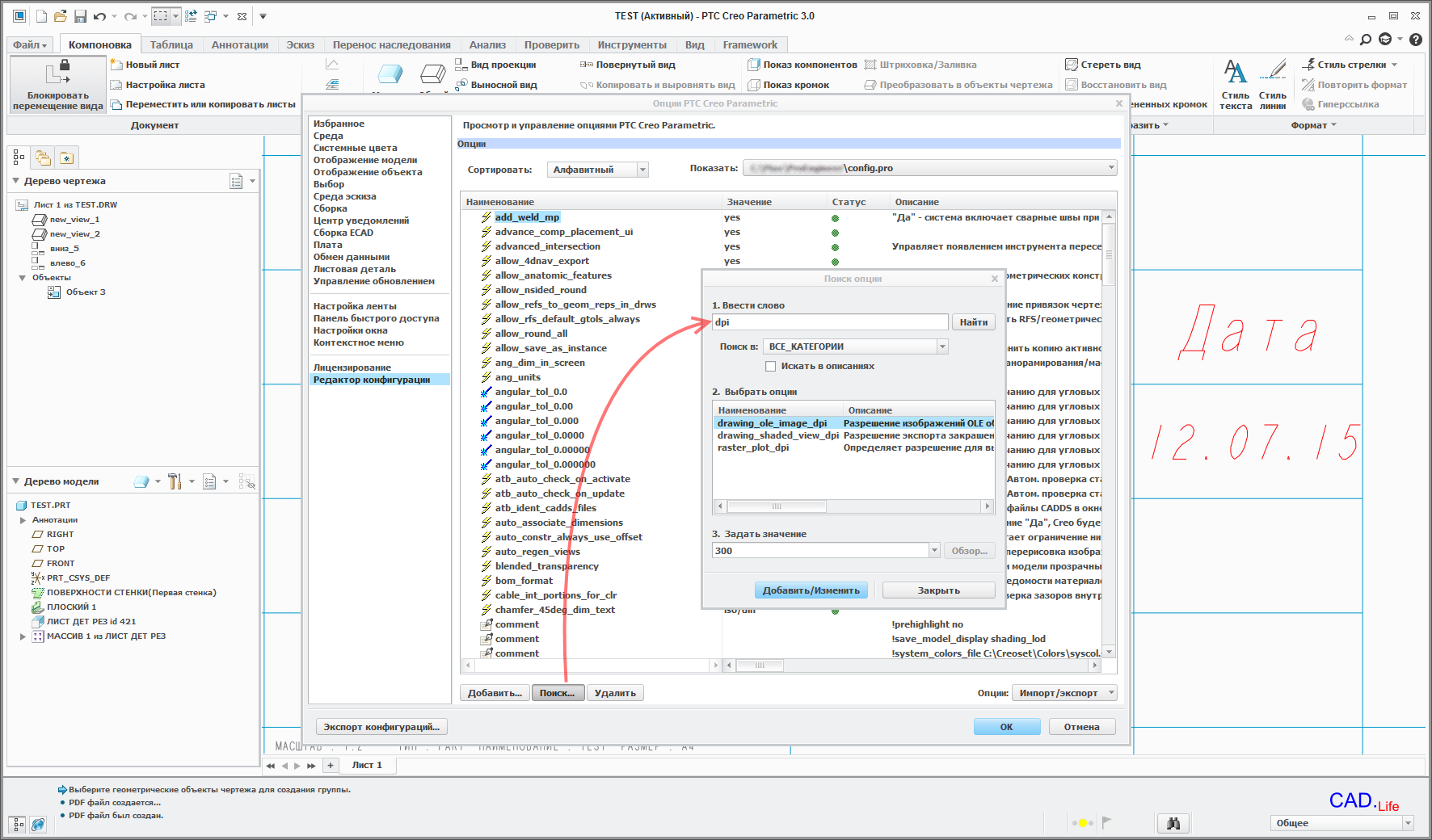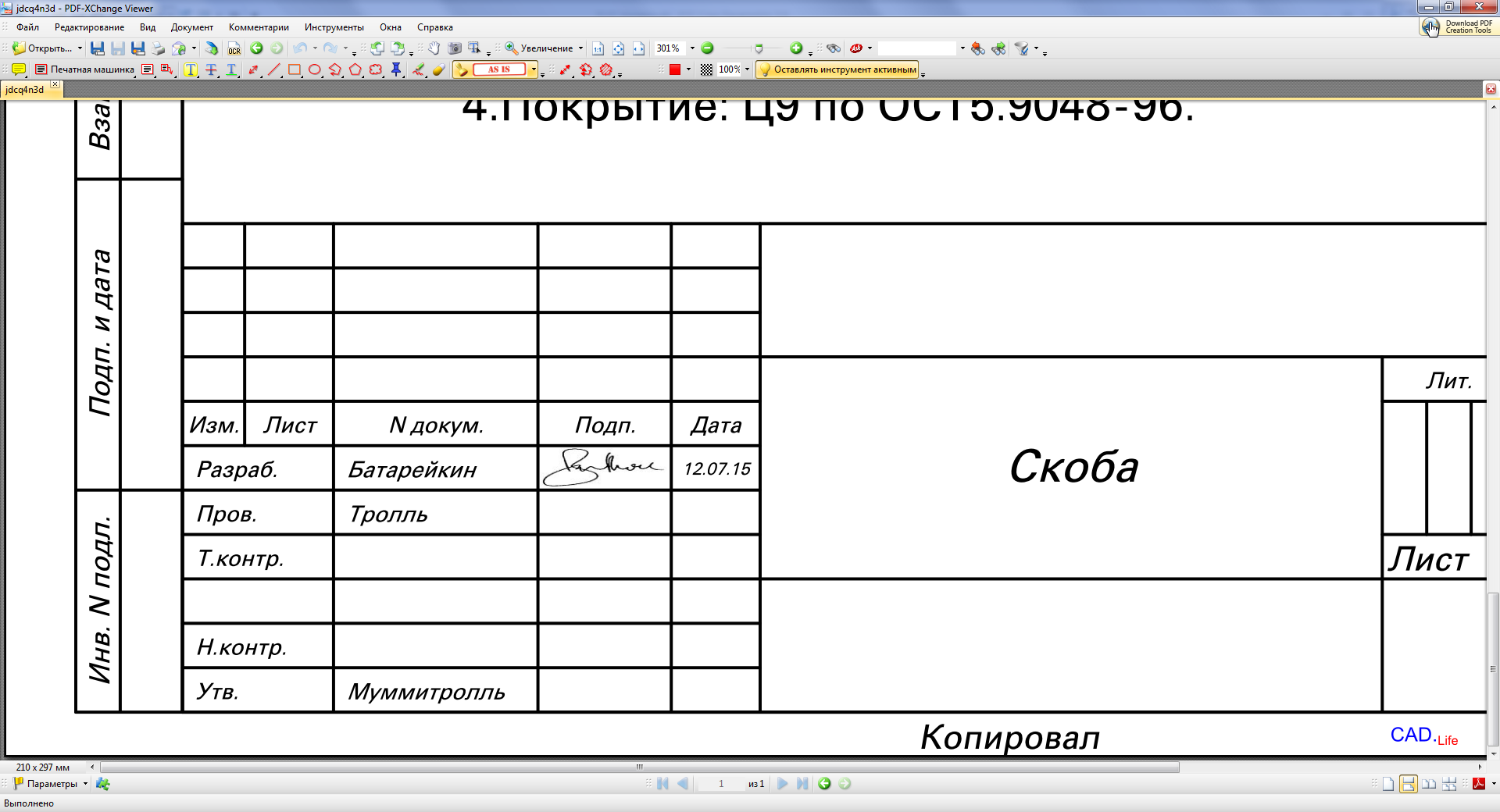База знаний по трехмерному проектированию в Pro/Engineer, Creo, Solidworks, электронике на STM32
Обучение Creo 3. Вставка изображения подписи в чертеж
В этом уроке по CREO 3 вы узнаете:
- как вставить растровое изображение подписи в чертеж.
- как настроить вывод на печать изображений в хорошем качестве.
Вставка растрового изображение подписи в чертеж
Откроем чертеж и вызовем команду меню Компоновка > Объект  . Откроется стандартное диалоговое окно вставки OLE объекта. Выберем в нем опцию Создать из файла и укажем путь к файлу изображения в формате BMP с помощью кнопки Обзор, нажмем ОК. Другие форматы изображения вставить не удастся.
. Откроется стандартное диалоговое окно вставки OLE объекта. Выберем в нем опцию Создать из файла и укажем путь к файлу изображения в формате BMP с помощью кнопки Обзор, нажмем ОК. Другие форматы изображения вставить не удастся.
С помощью граничных указателей впишем вставленное изображение в ячейку Подпись основной надписи чертежа. В графическом окне получилось довольно неплохо, но что же будет при печати?
Настройка вывода на печать изображений в хорошем качестве
Для получения четкого изображения подписи на распечатанном экземпляре чертежа, в CREO 3 нужно произвести небольшую настройку. Зайдем в меню Файл > Опции. Выберем раздел Редактор конфигурации и введем опцию drawing_ole_image_dpi = 300. Таким образом, мы даем указание распечатывать OLE объекты с разрешением 300 точек на дюйм. Этого вполне достаточно для нормального восприятия. CREO 3 допускает повышать разрешение печати до 600 точек на дюйм. Теперь произведем эмуляцию печати с помощью команды меню Файл > Сохранить как > Быстрый экспорт (*.PDF).
Теги
Поделиться ссылкой на статью
Engio.ru - лучший инженерный опыт, бесплатные уроки и обучение Solidworks, Creo, Pro/Engineer, STM32